Mac OS Xプレビューを使用してPDFをJPEGに変換する
Macユーザーの場合、PDFページをJPEGに変換したい場合があります。これにより、ドキュメント全体ではなくPDFページを簡単に共有できます。
まず、プレビューでJPEGに変換するPDFを開きます。プレビューは、OS XのPDFファイルのデフォルトのリーダーです。別のPDFリーダーがインストールされている場合は、プレビューでPDFを開いてください。

次に、JPEGに変換するPDFのページに移動します。クリック ファイル>>エクスポート.
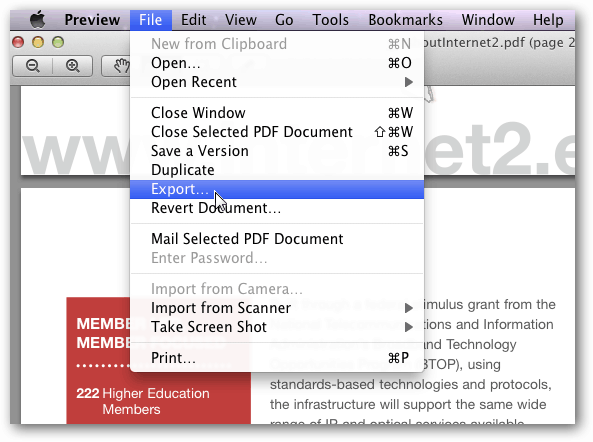
形式としてJPEGを選択します。
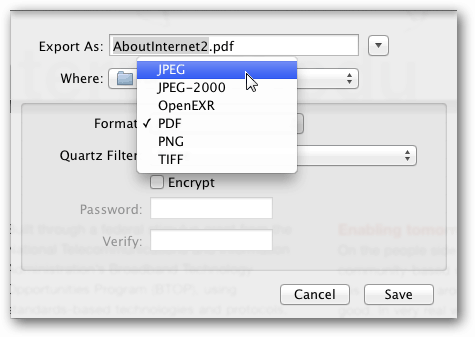
ファイルに名前を付け、品質、解像度、保存先を選択します。保存をクリックします。
![sshot-2012-01-23- [11-40-12] sshot-2012-01-23- [11-40-12]](/images/howto/use-mac-os-x-preview-to-convert-pdf-to-jpeg_4.png)
行くぞ選択したディレクトリにJPEGがあります。デフォルトでは、元のPDFのフォルダーに保存されます。
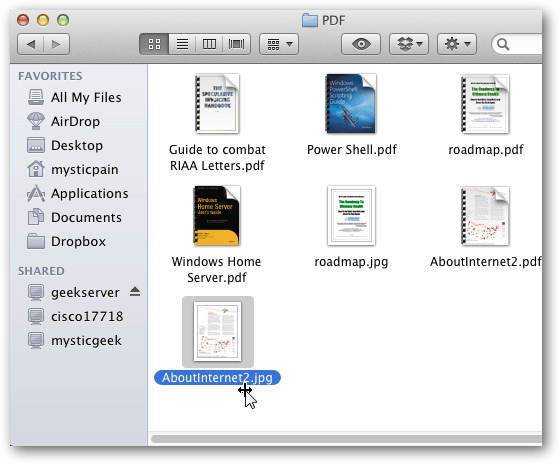
これで、受信者にメールで送信できます。ここでは、WindowsシステムのPicture Viewerで開きます。
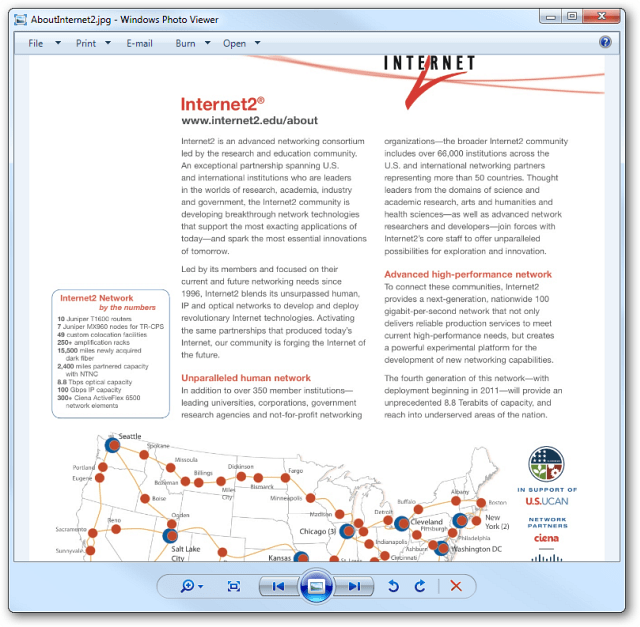
1ページまたは2ページをPDFで送信する必要がある場合、これはOS Xの組み込みプレビュー機能を使用する便利なトリックです。










コメントを残す